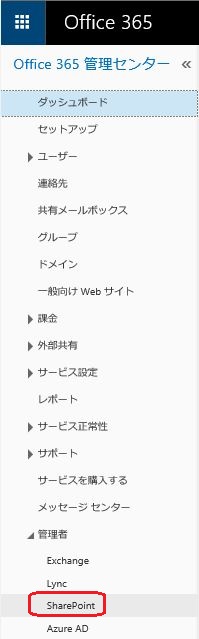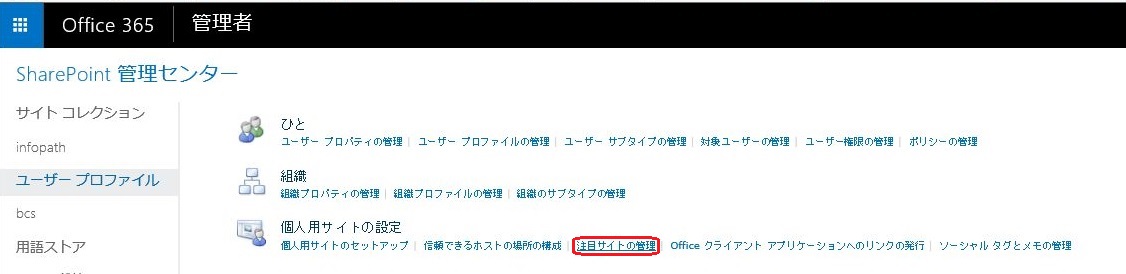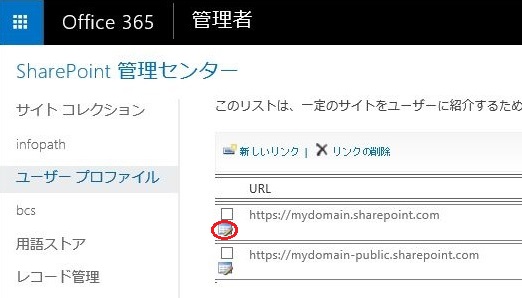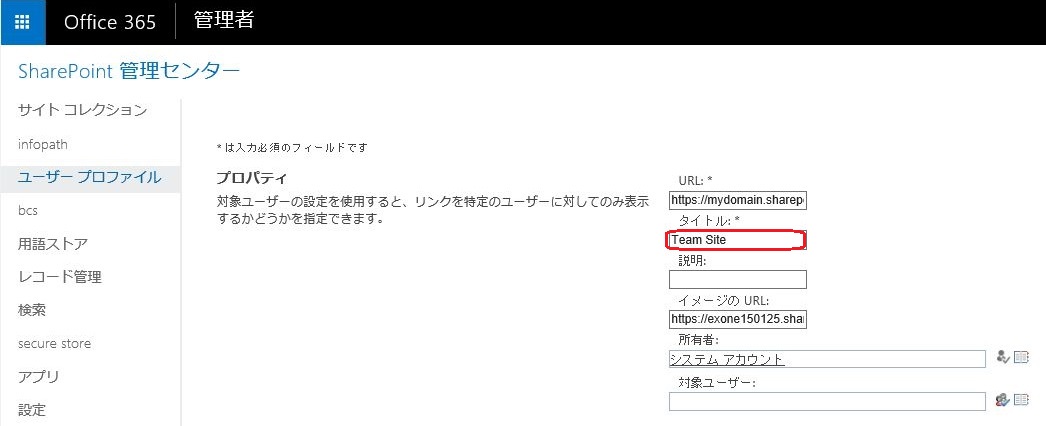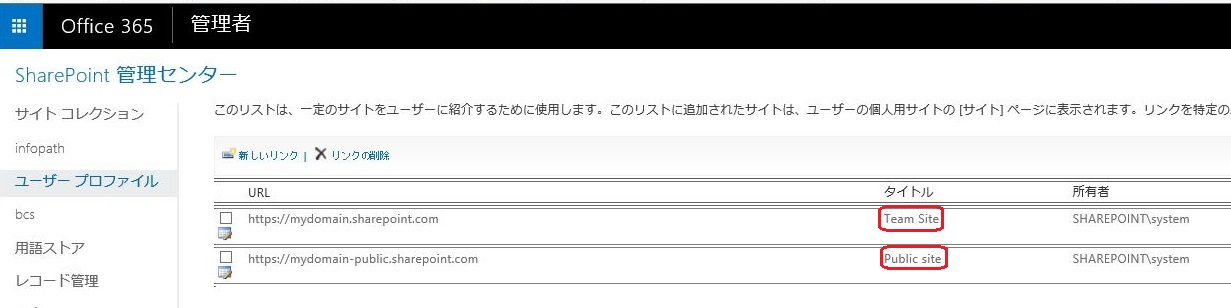先日紹介しました「表示する言語を変更する方法」では、表示する言語表記のみが変わり、
注目サイト名の表記は、変わりません。
注目サイト名も変更する場合、そのサイトを使用している全てのユーザが見ている注目サイト名が
変更されます。
今回も「日本語から英語へ」変更する方法をご紹介します。
1. 管理者権限のアカウントで Office 365 へサインインします。
2. 画面上部のナビゲーション バーにて [管理者] – [SharePoint] をクリックします。
3. [SharePoint 管理センター] 画面左のナビゲーションより [ユーザープロファイル] を選択します。
4. [個人用サイトの設定] セクションの [注目サイトの管理] をクリックします。
5. タイトルを変更したい注目サイトの URL を探し、チェック ボックス下の編集ボタンを選択します。
6. 表示された画面の [タイトル:] の項目を任意の名前に変更します。
7. [OK] をクリックします。
以上
2015年1月現在